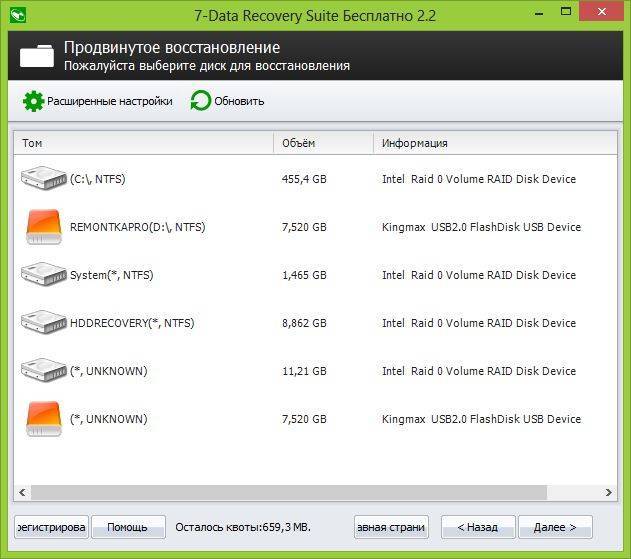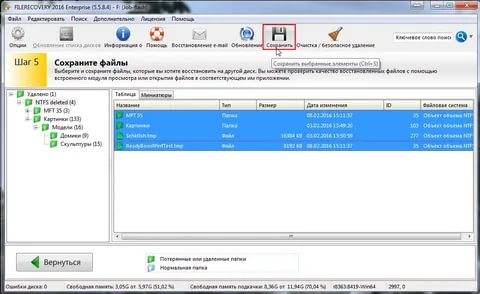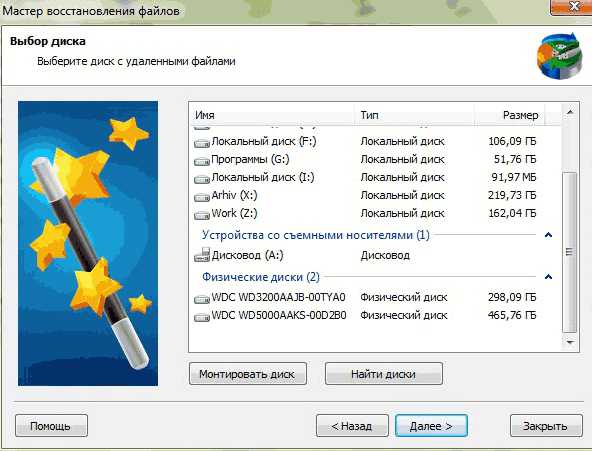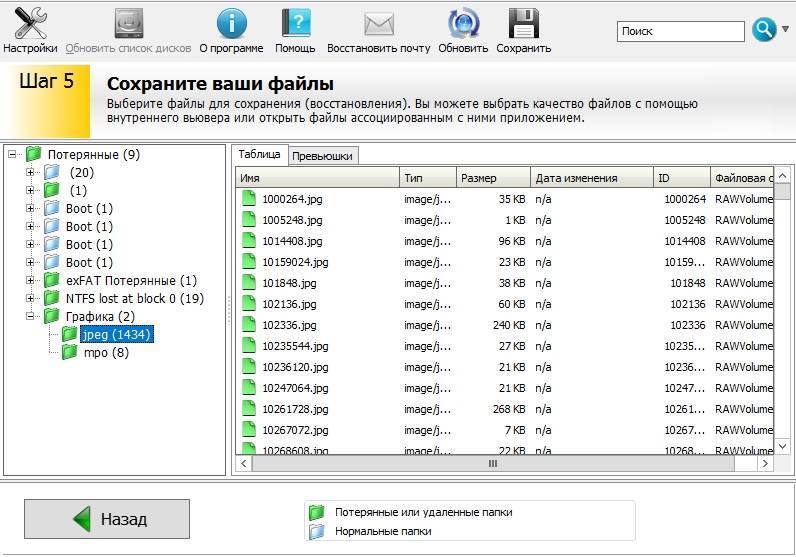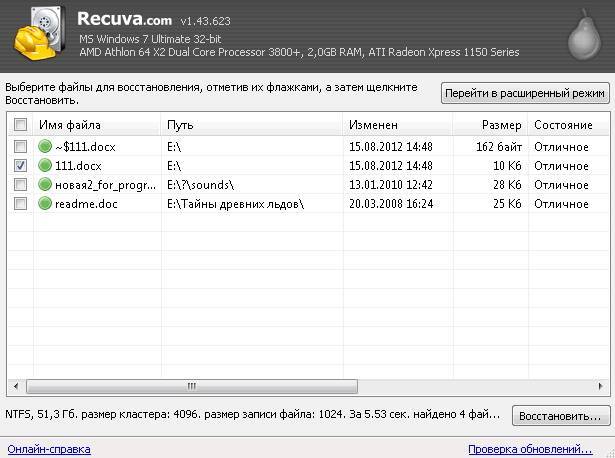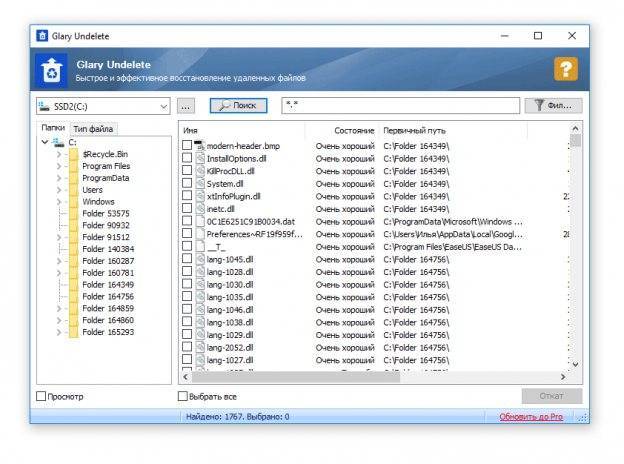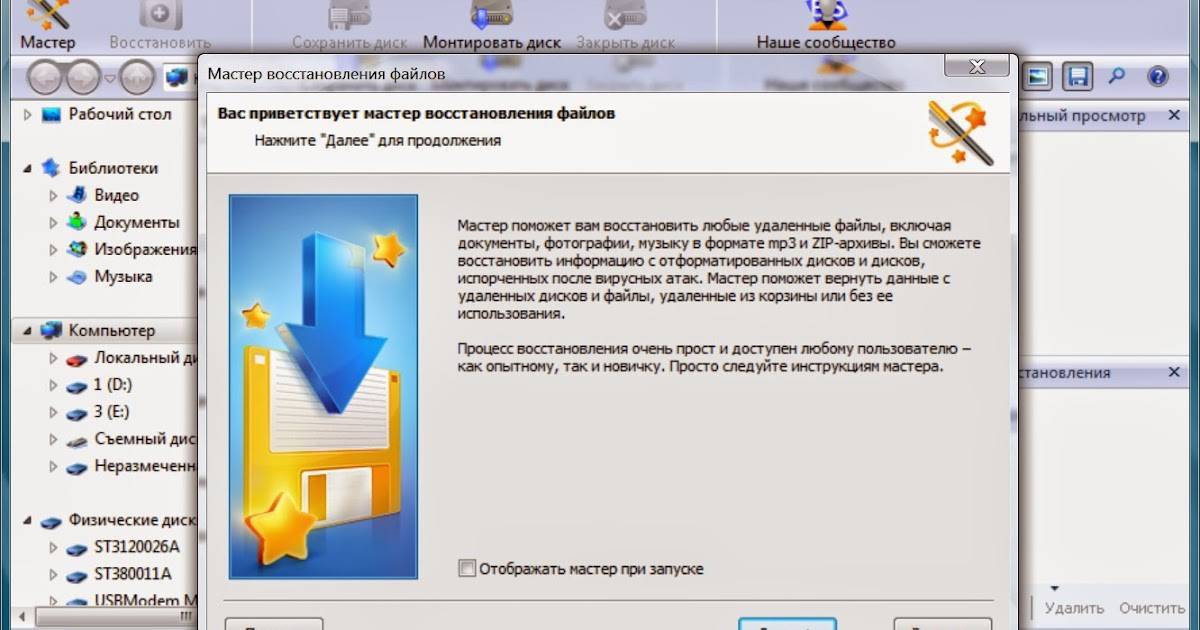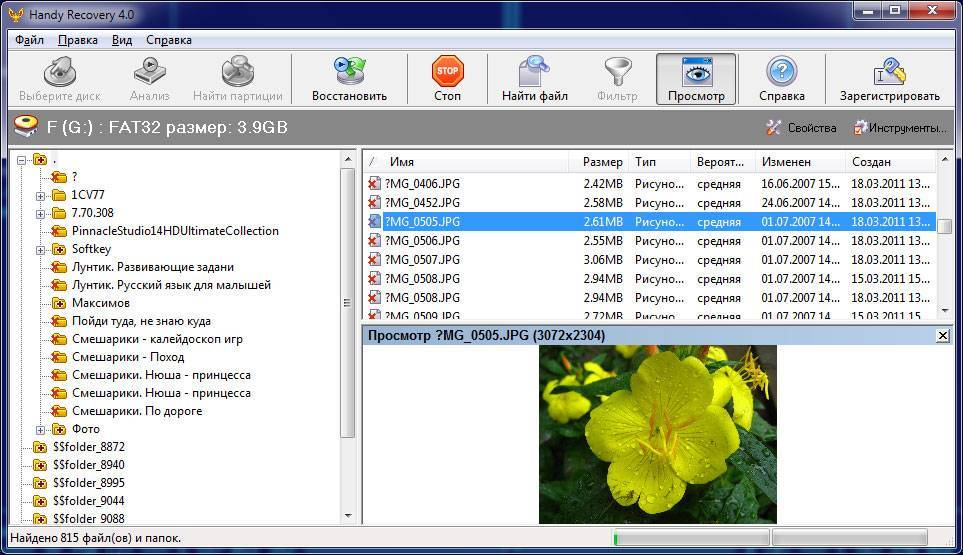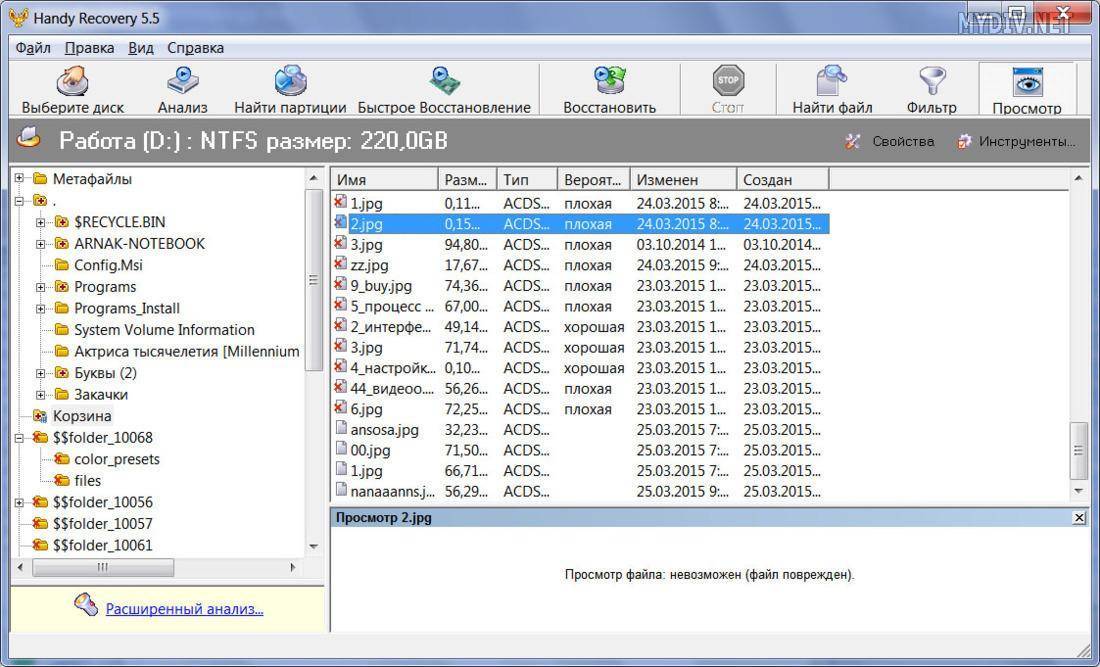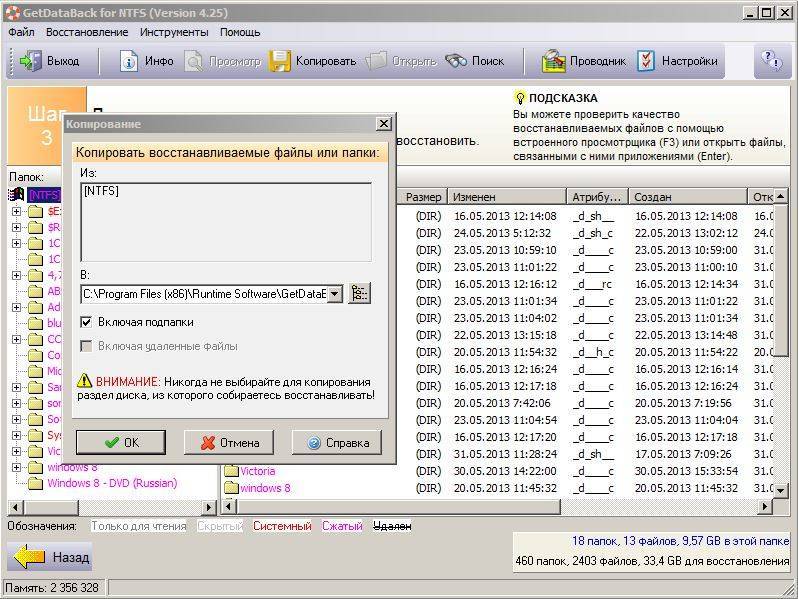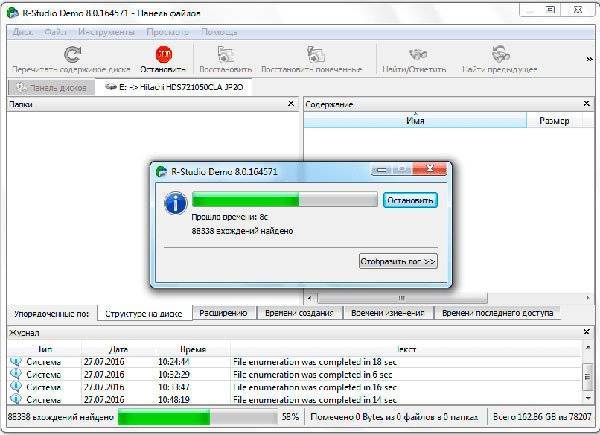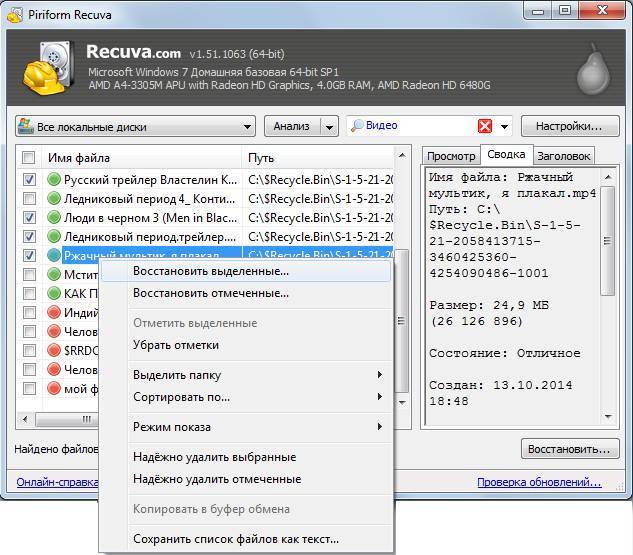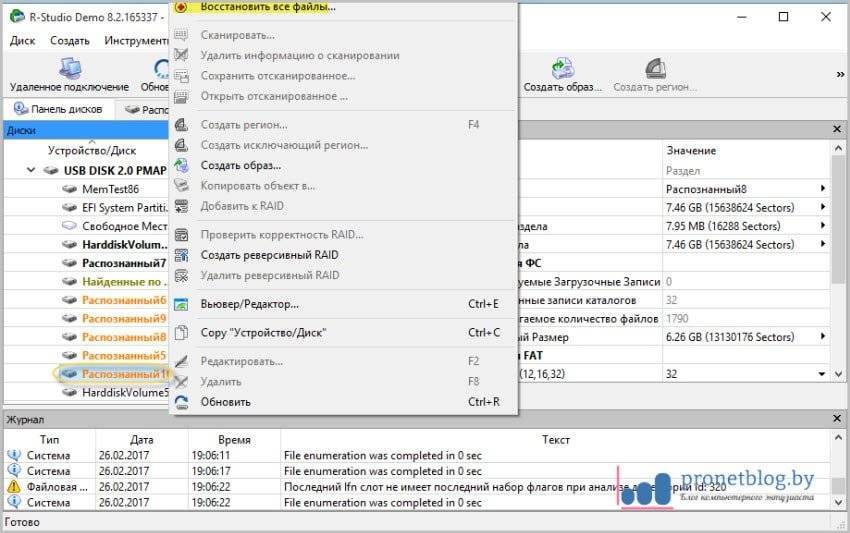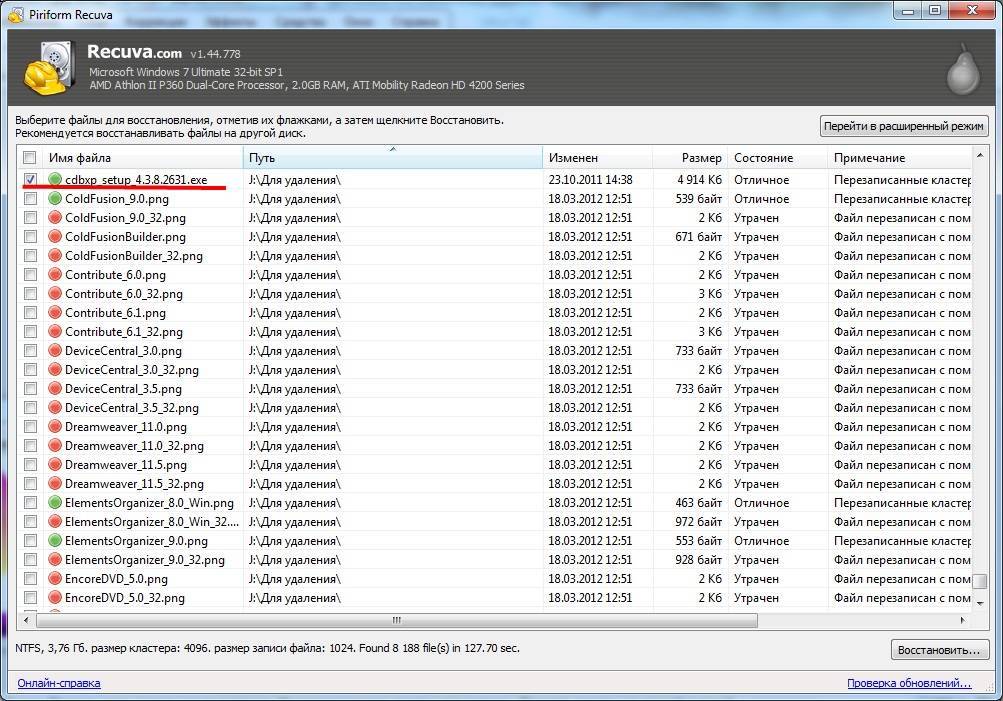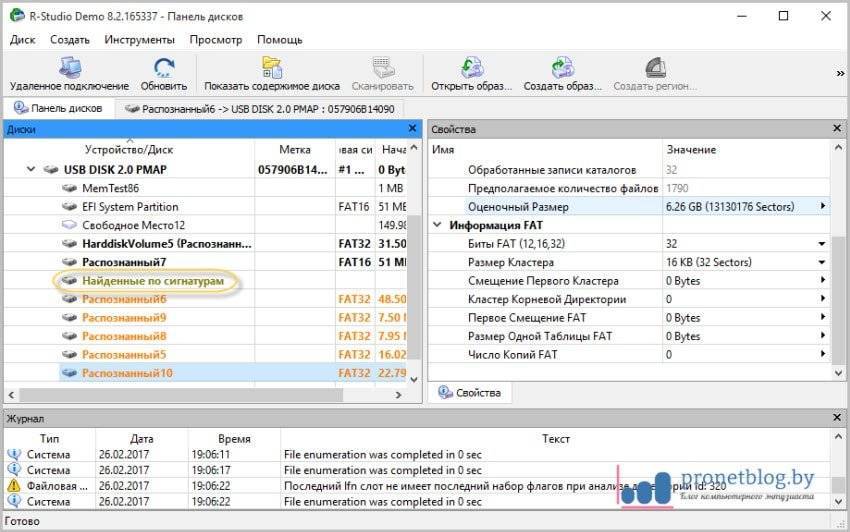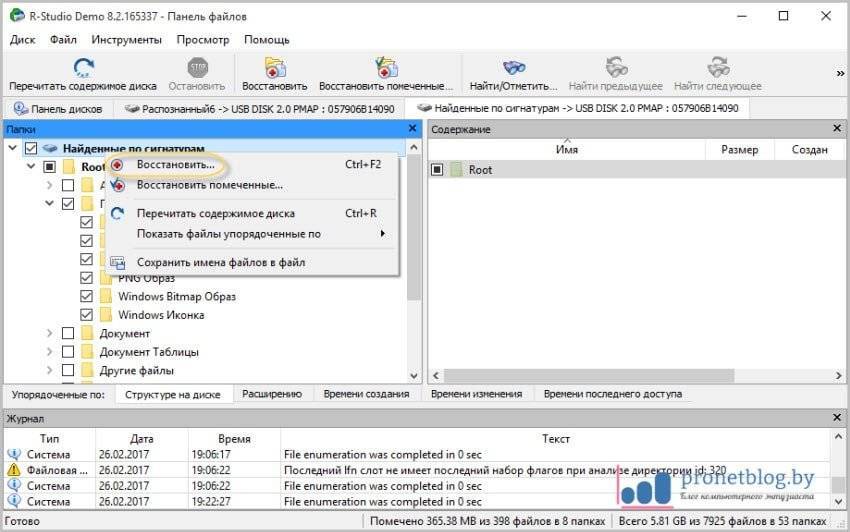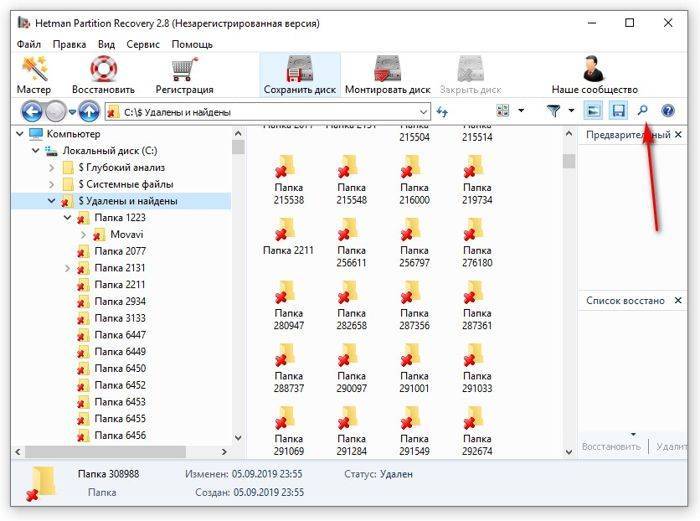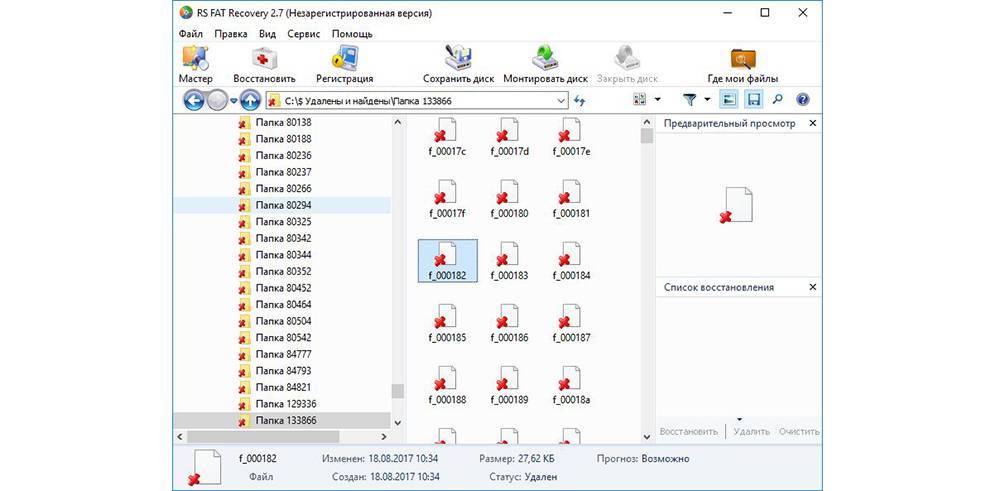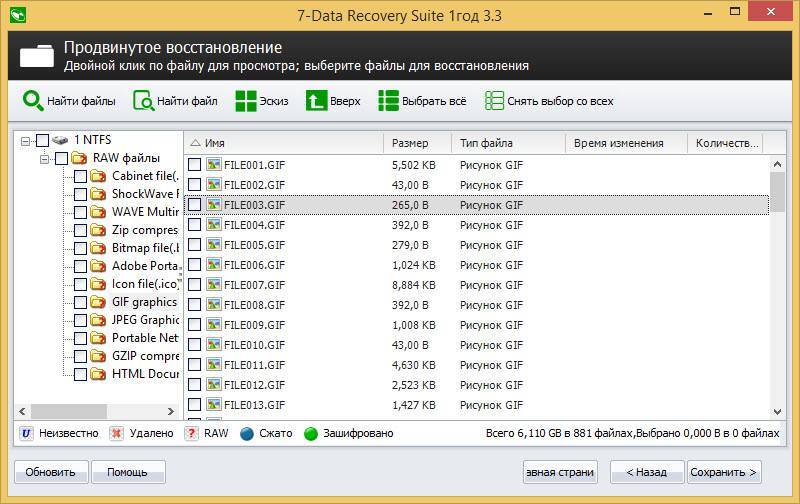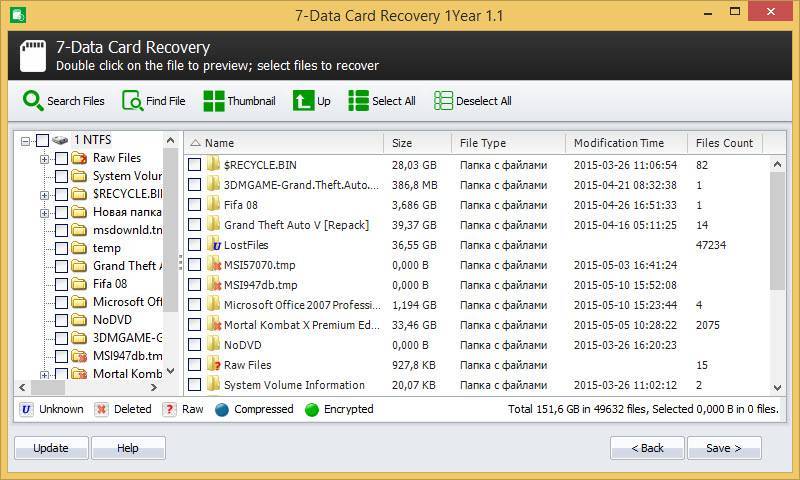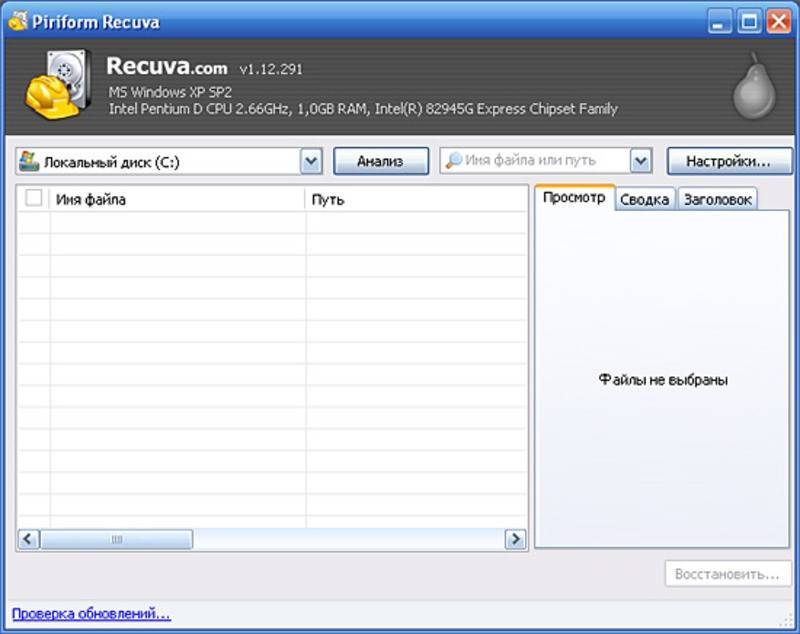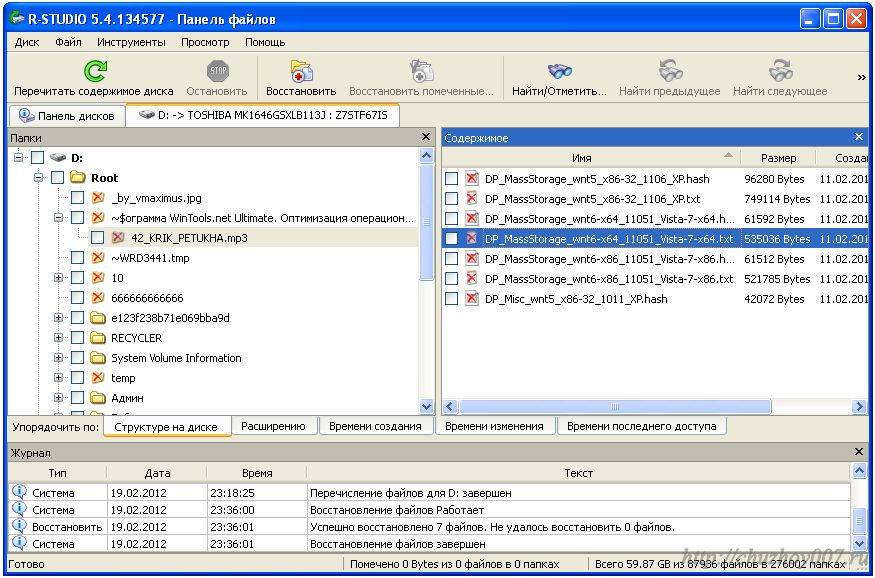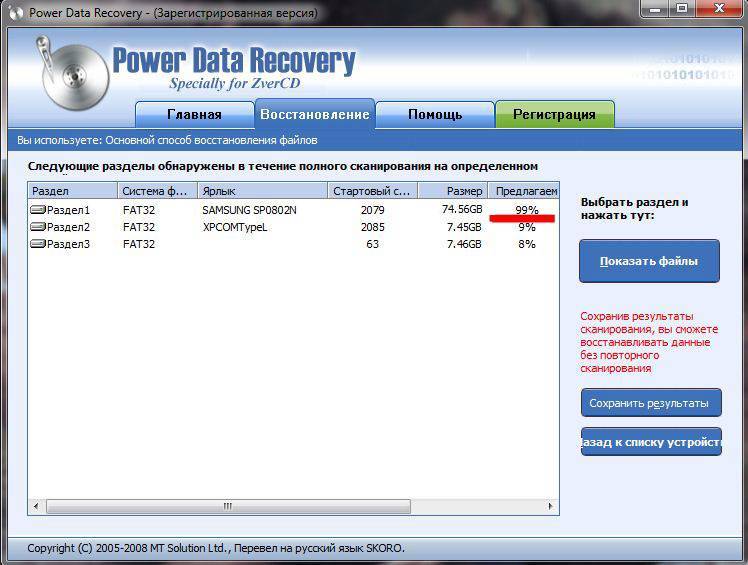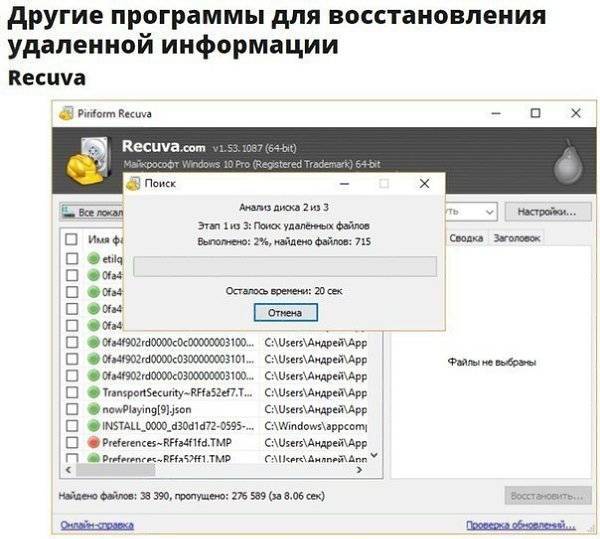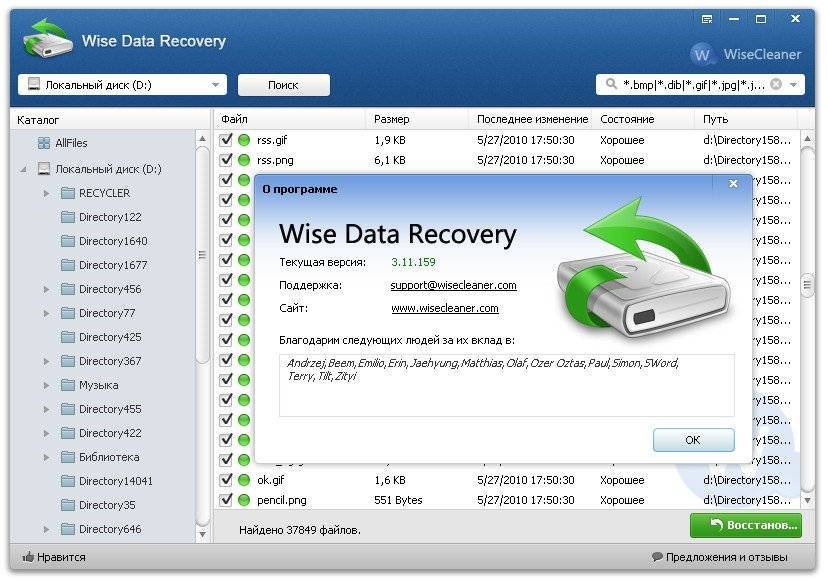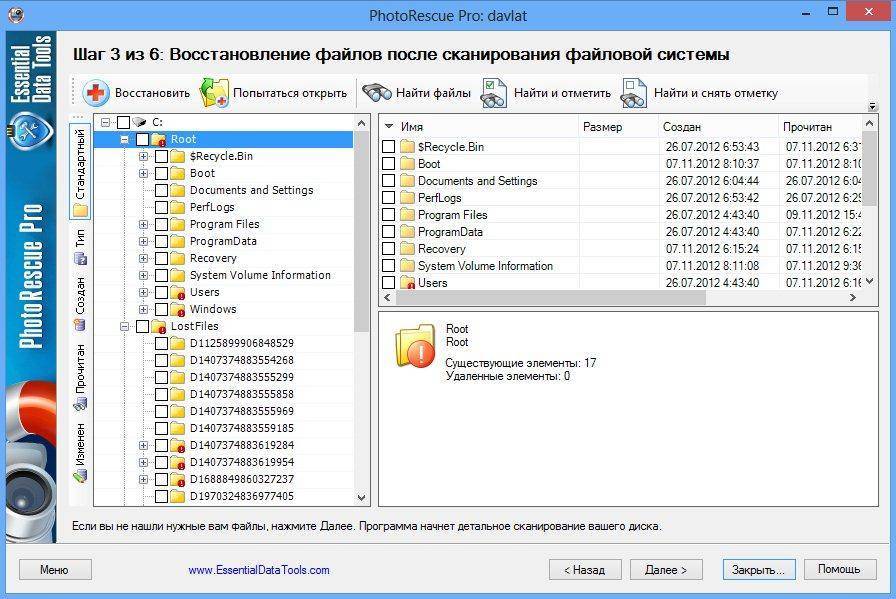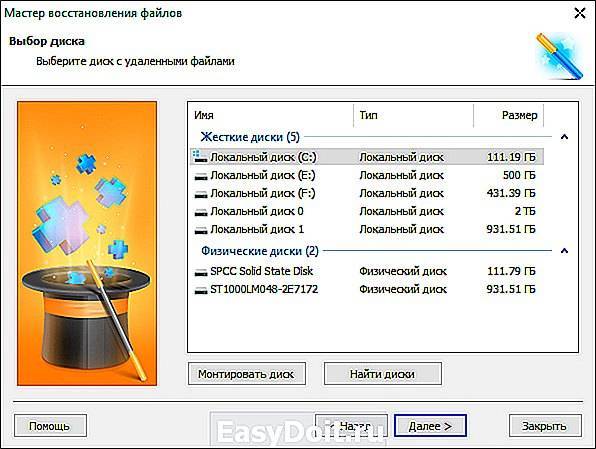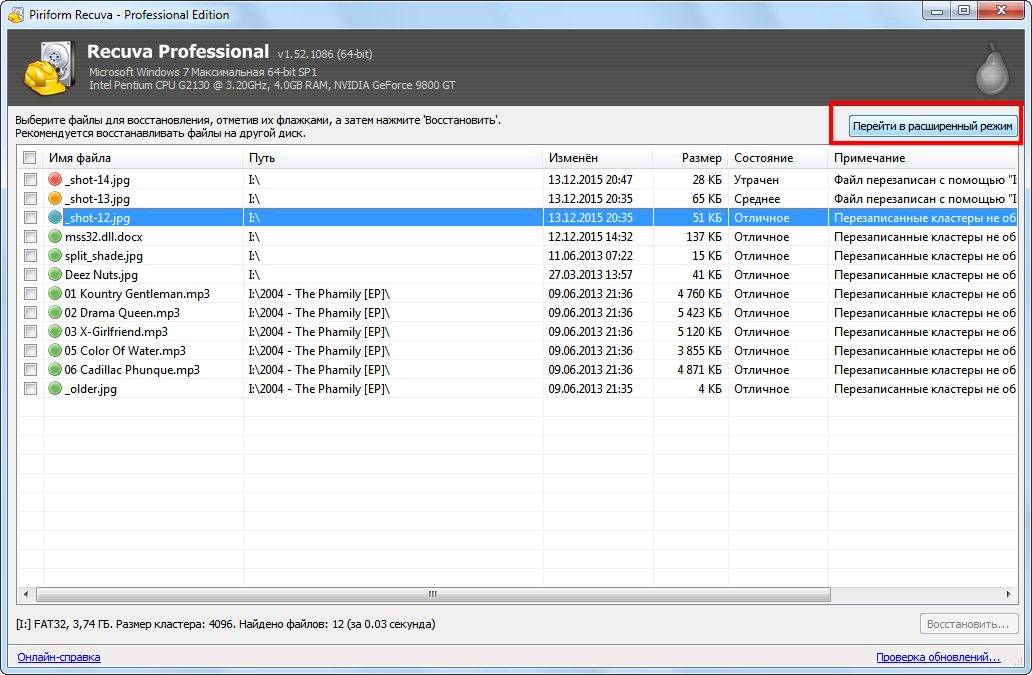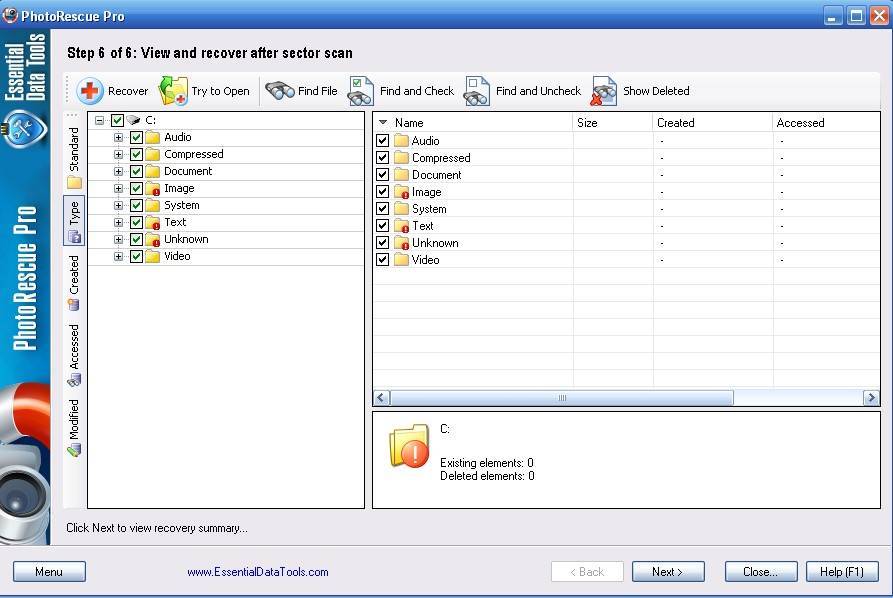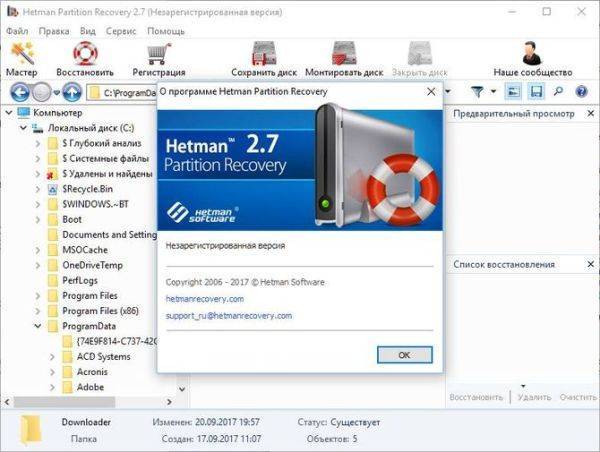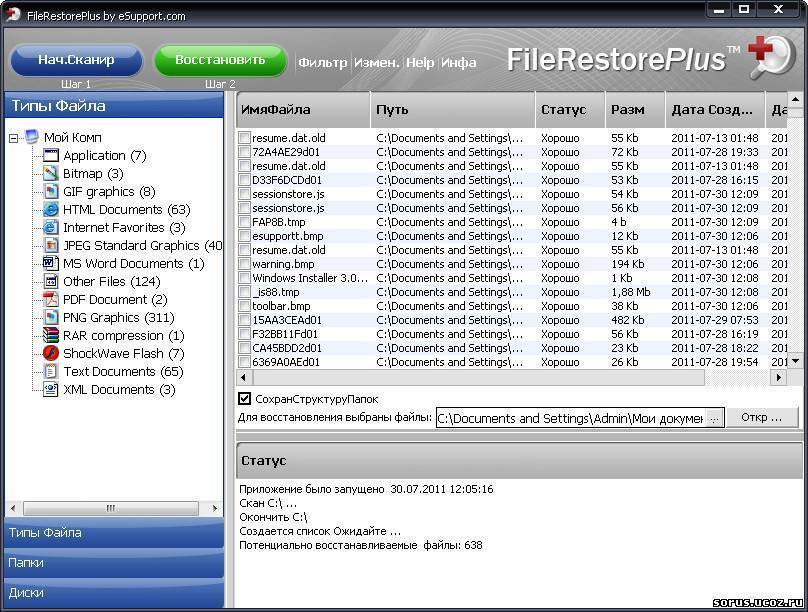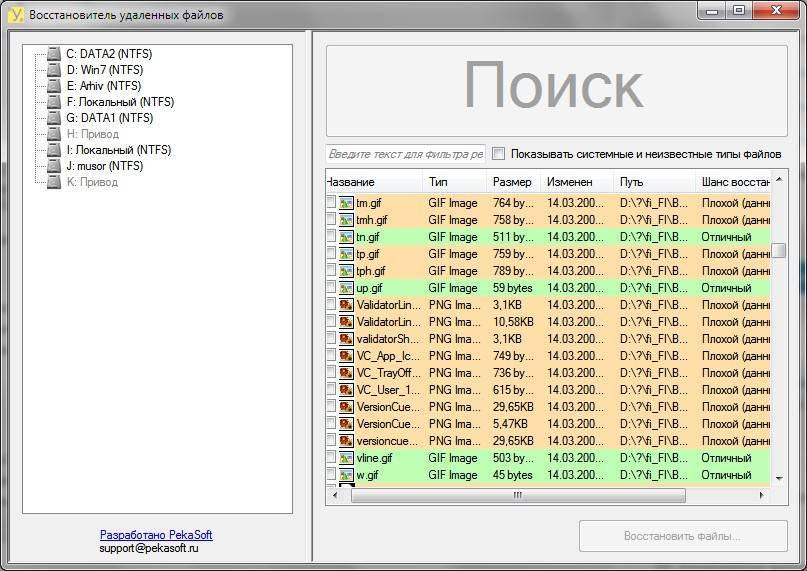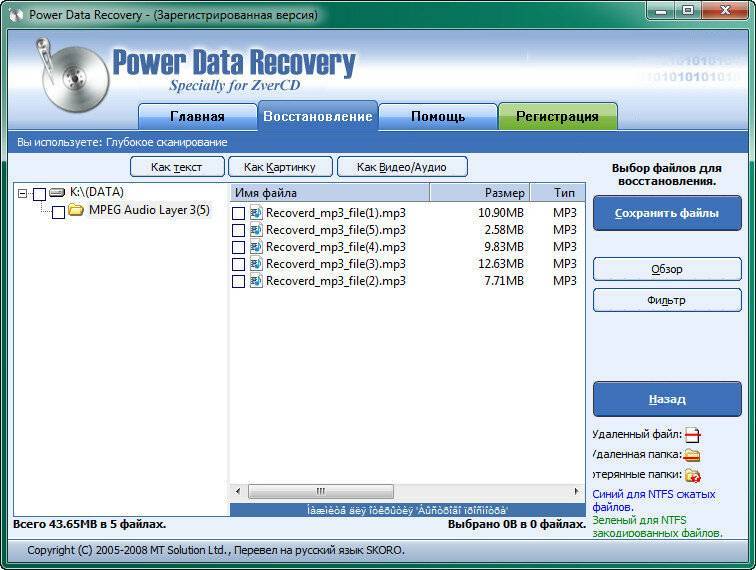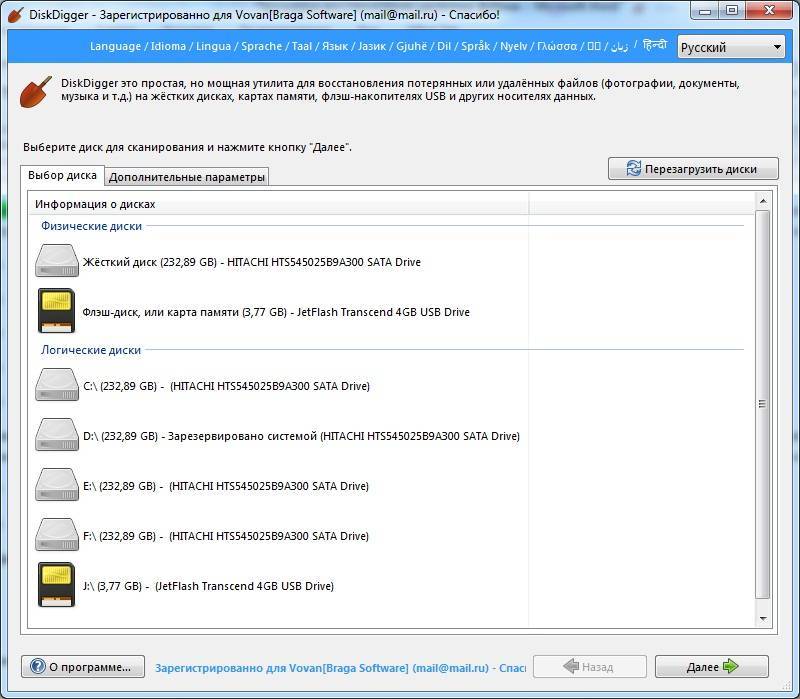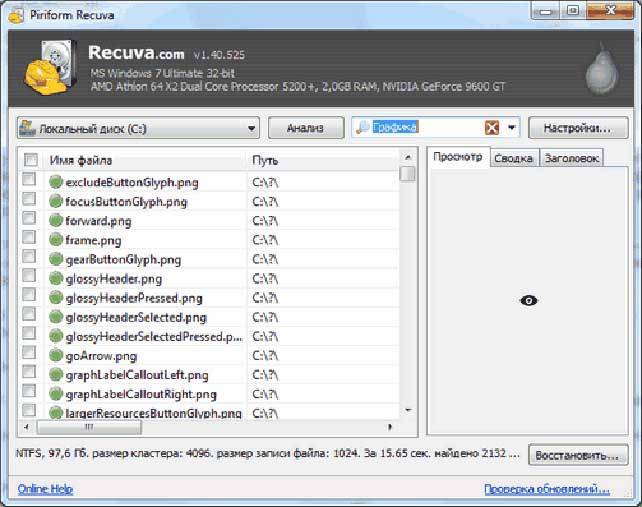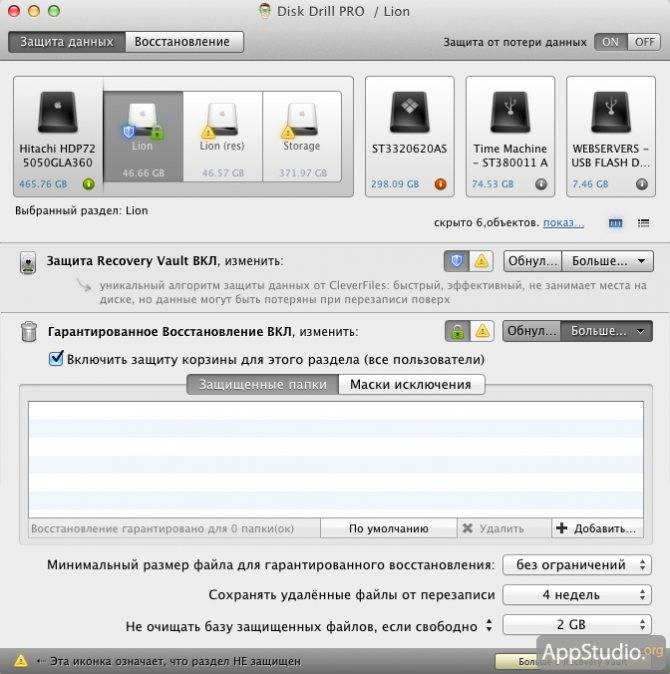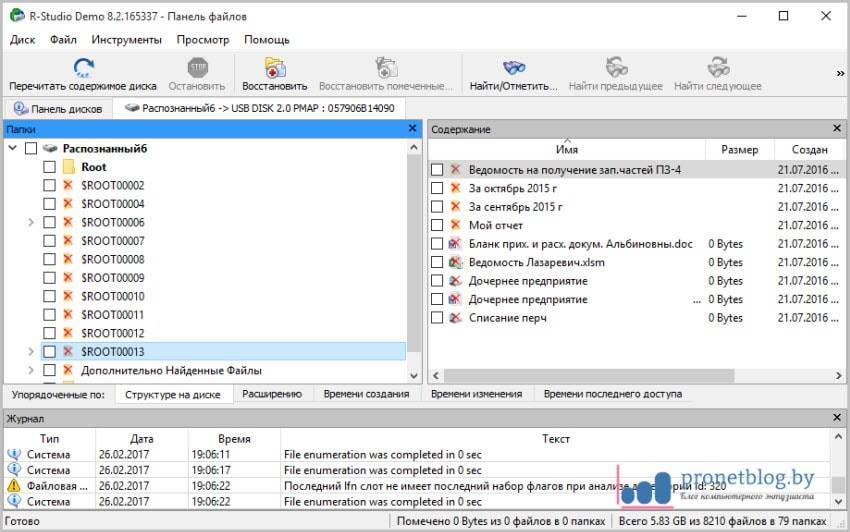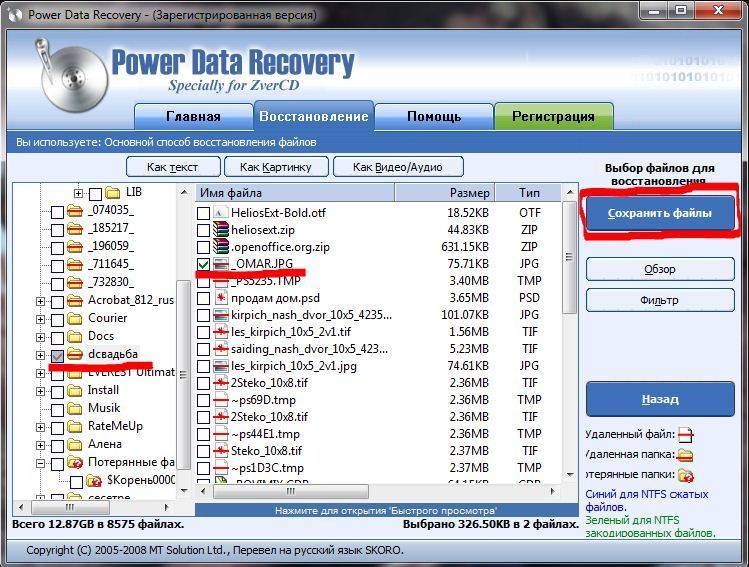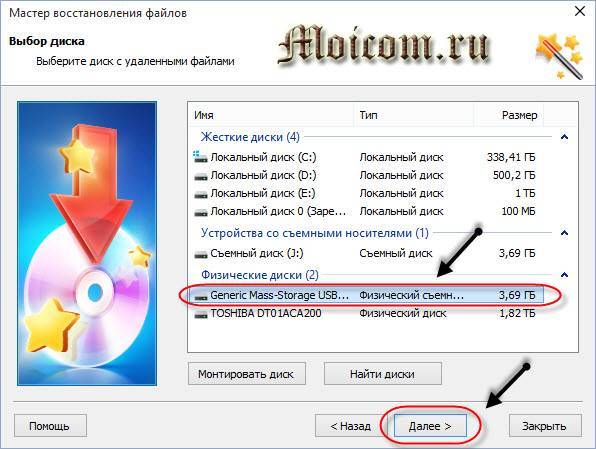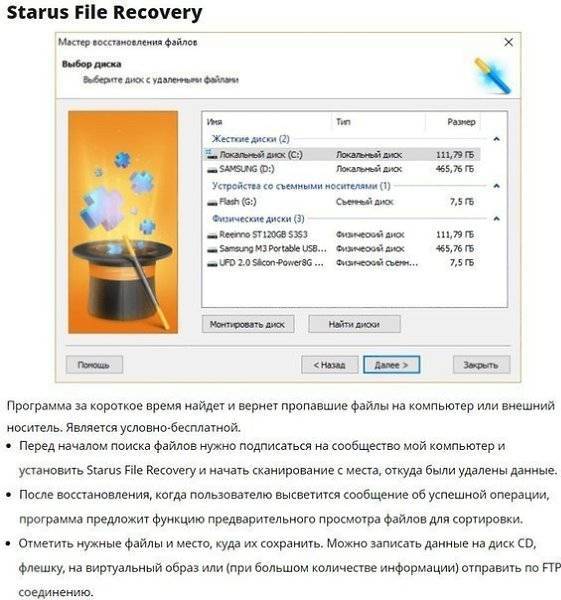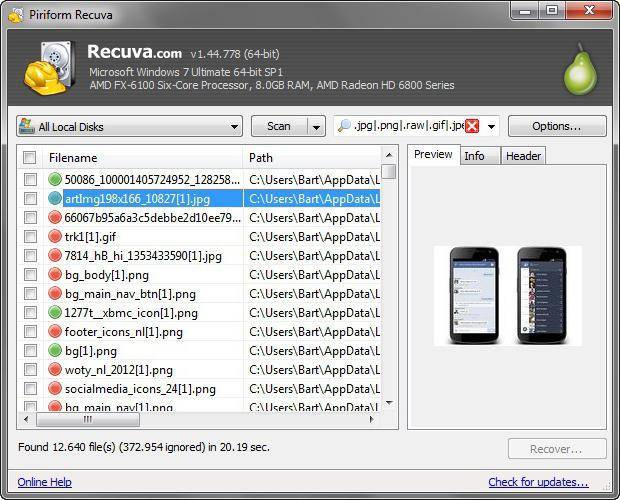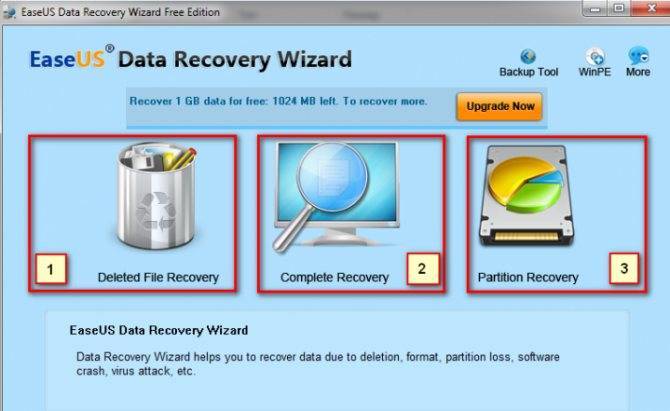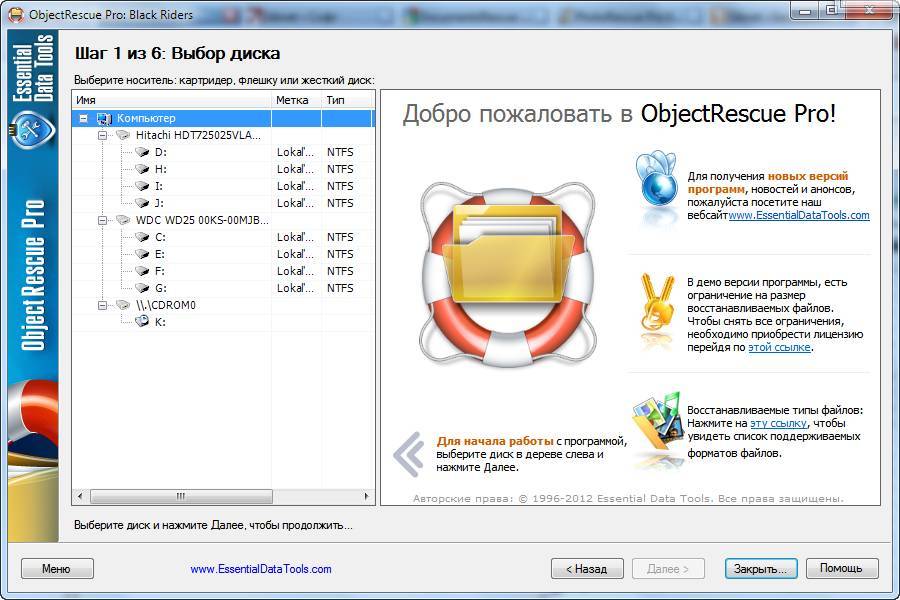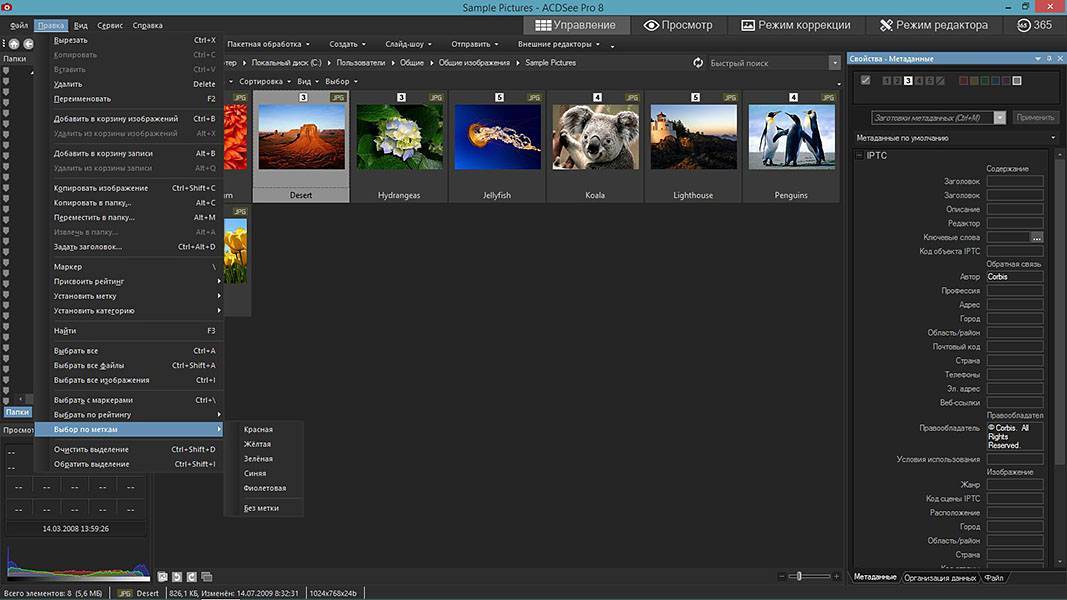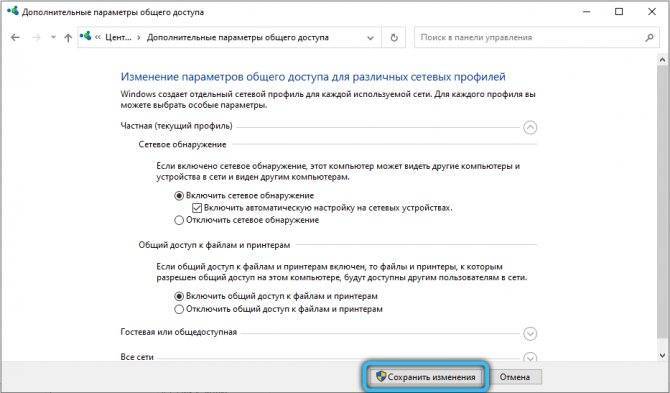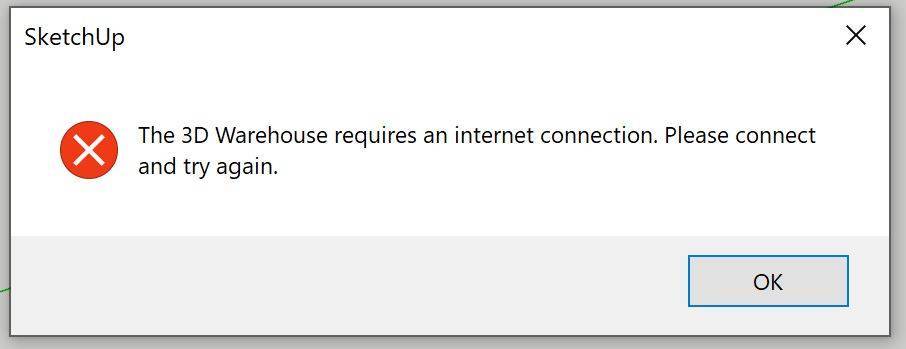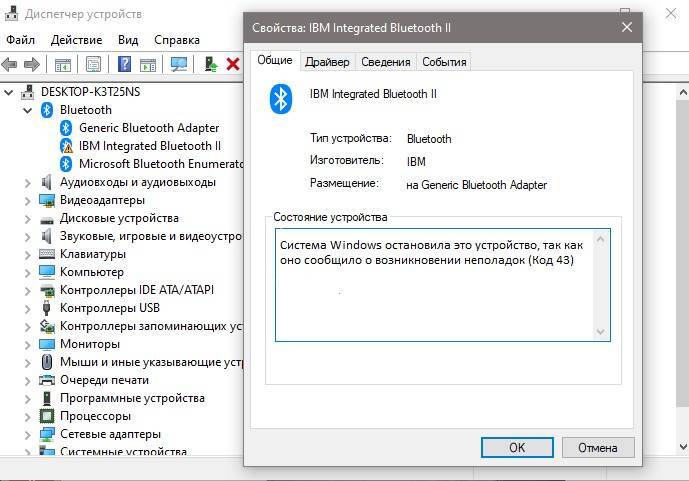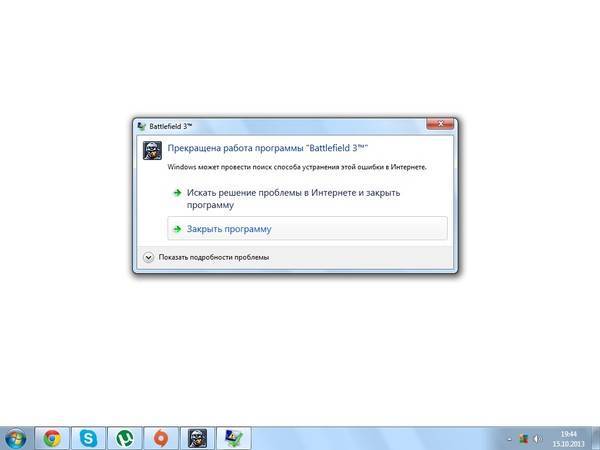Recuva
Достаточно мощная программа от создателя CCleaner
После установки и запуска программы вас приветствует мастер Recuva, который поможет вам восстановить удаленные файлы
Также может отключить мастер при запуске установив соответствующий чекбокс или выйти из мастера нажав кнопку Отмена.
Нажимаем Далее
Выбираем необходимый тип файлов если знаем и жмем Далее
Если знаем либо помним где располагался удаленный файл указываем месторасположение
На завершающем этапе настройки мастера нам предлагается включить углубленный анализ с предупреждением, что это может занять определенное время. Если мы пробуем восстановить файл первый раз, рекомендуется не включать данную функцию, так как возможно хватит простого анализа. Если же простой не помог тогда включаем углубленный
Немного подождав видим следующее окно
В месторасположении нами указанном показываются все удаленные файлы выбранного нами типа. Также показывается их размер, дата изменения и место где находились. Особенно интересно столбик Состояние, в котором показывается предполагаемая оценка успешности восстановления файла. Если состояние определено как отличное, то вероятность соответственно высокая. Так же степень успешности отображается цветным кружочком перед именем файла. Соответственно, если последний зеленый, то вероятность отличная.
Указываем удаленный файл и жмем Восстановить…
Выбор расположения восстановленных файлов
Выбираем путь для записи восстановленных файлов отличный от расположения удаленных файлов. Жмем ОК
Завершение восстановления файлов
Нажимаем ОК и проверяем восстановленные файлы.
Как восстановить удалённую программу на “Андроиде”?
Восстановление работоспособного приложения в среде “Андроид” возможно двумя способами:
- с помощью утилит, создающих полный бэкап ОС с подключением к компьютеру или через Recovery;
- используя штатный Play Market системы.
Второй способ более прост, поэтому стоит рассмотреть его. Операционная система “Андроид”, а в частности Play Market, ведёт своеобразный журнал установленных приложений. В него попадает все, что стоит или когда-либо присутствовало на телефоне или планшете. Однако и здесь стоит оговориться, что учётная запись должна быть соответствующей той, на которой имелись искомые приложения.
Собственно, сам способ:
- надо зайти в Play Market;
- открыть боковое меню, нажав на значок в виде трёх полосок;
- выбрать пункт «Мои приложения и игры»;
- перейти на вкладку «Все»;
- в представленном списке выбрать необходимое приложение и установить его.
Данный способ обладает единственным минусом — приложение может «потерять» свои прошлые сохранения или достижения.
Для полного возврата к состоянию телефона придётся использовать бэкап. К сожалению, стандартных утилит в системе “Андроид” для восстановления, например, достижений в играх нет. Также и штатный рекавери не позволит этого сделать. Собственно, и установка кастомизированного уже вряд ли чем поможет, ведь для возврата нужна какая-либо точка восстановления.
Testdisk
Данная утилита предназначена для восстановления данных в среде Linux. Она имеется в стандартном репозитории “Убунту”, поэтому установить её можно одной строкой:
sudo apt-get install testdisk
Ну, и запускать её также нужно от имени суперпользователя:
sudo testdisk
Хоть программа и работает в консоли, пугаться этого не следует. Вся процедура проходит в виде пошагового мастера, который на каждом этапе предлагает что-то сделать. К примеру, сначала утилита спросит о том, нужно ли ввести лог-файл. Затем даст выбрать диск, с которого необходимо восстановить данные, тип таблиц, тип анализа и т. д. Как результат — список способных к восстановлению файлов в том же окне терминала.
Как восстановить удалённую программу в Windows?
Как уже говорилось выше, каких-то отдельных инструментов для решения подобной задачи не существует. Однако операционная система Windows «из коробки» обладает подходящим функционалом.
Естественно, что перед тем как восстановить удалённую программу или игру, нужно выполнить ряд несложных манипуляций. Начинается все с меню «Пуск». Из него нужно перейти во «Все программы», затем «Стандартные» и уже там — «Служебные». Здесь интересует штатная утилита операционной системы – «Восстановление системы». Ее задача — вернуть состояние ОС к такому виду, который был до сбоя. Стоит отметить, что этот вариант сработает, если ранее, перед тем как восстановить удалённую программу, была сделана «точка восстановления». Ее и нужно будет активировать с помощью представленной утилиты.
Она предложит выбрать из списка имеющихся точек наиболее актуальную и восстановить её. После завершения процедуры искомая программа будет присутствовать в системе, если она, конечно же, имелась на ней ранее.
Можно также попробовать использовать программы, восстанавливающие удалённые файлы с сохранением структуры папок. Например, Undelete. Однако стоит понимать, что данные об установленном программном обеспечении записываются не только в виде физических файлов в определённые папки системы, но и в реестр Windows. Поэтому нет никаких гарантий, что все будет функционировать в стабильном режиме.
Помимо стандартных средств Windows, также имеются и сторонние продукты. Вот их краткий перечень:
- Paragon Backup Recovery. Программа от всемирно известной компании. Имеет широкий функционал, поставляется в виде условно-бесплатной версии сроком на 30 дней. Хорошо подойдёт для домашнего и мелкоофисного использования.
- Veeam Backup. Ориентирована на использование в корпоративной среде, на большие компании и предприятия. Среди функционала стоит выделить многогранную работу посредством сети и извлечения разнообразных баз данных.
- Iperius Backup. Отличный и мощный инструмент для создания как образов систем целиком, так и отдельных их компонентов. Имеет возможность работать напрямую с облачными хранилищами и обладает гибкой ценовой политикой в зависимости от цели использования.
Advanced Disk Recovery (есть бесплатная версия)
Если вы хотите вернуть к жизни удаленные с жесткого или переносного диска файлы, то ваш поиск можно считать оконченным. Advanced Disk Recovery – одна из популярнейших программ для восстановления файлов, которая может быстро вернуть ваши утерянные данные.
А чтобы узнать больше об этой полезной утилите для восстановления информации, перечислим ее функции:
- Простой интерфейс дает возможность пользователю легче организовать возврат своих утерянных данных.
- Программа восстанавливает как небольшие текстовые файлы, документы, так и фото, видео и прочие файлы.
- Приложение позволяет осуществлять два типа сканирования: быстрое и глубокое, в соответствии с потребностями пользователя.
Профессиональное решение для восстановления данных для Windows 10 умеет на время останавливать глубокий поиск и сохранять его результаты. Возобновить сеанс можно будет в другое удобное вам время.
Особенности программ для восстановления данных: справка редакции Zuzako
Восстановление удалённых данных с помощью специальных программ происходит из-за особенности компьютера, который записывает всю информацию. Вся физическая память любого устройства разделена на специальные части, которые пользователь видит под названиями «Диск С», «Диск Д» и др. Каждая такая часть отличается собственным шаблоном сохранения информации и её сохранением. Каждый диск имеет скрытые копии всех программ, файлов и изображений – именно с этими данными скачанные проги по восстановлению и работают.
Принцип работы любой программы заключается в том, что она подаёт запрос к техническим сведениям, которые хранят информацию о физическом адресе файла. При получении этой информации программа может открыть доступ к уже удалённым файлам, после чего пользователь с лёгкостью может скопировать их обратно на свой ПК.
Проблема с повреждением информации на жёстком диске – одна из самых распространённых, в такой ситуации восстановление возможно, но все данные будут размещены в хаотичном порядке и потеряют свои изначальные названия.
На первый взгляд восстановление утраченных данных может показаться сложной и трудоёмкой процедурой, но по факту всё, что нужно сделать – скачать и запустить программу, а после сохранить нужные документы.
Выбирать софт нужно исходя из того, откуда именно были потеряны файлы, ведь разные программы работают по-разному, с жёстким диском или флеш-накопителем. Многие программы можно установить бесплатно или условно бесплатно, и все их можно найти на просторе Интернета в виде торрент-файлов или же на оригинальных сайтах. Восстановить память может даже пользователь, совсем не разбирающийся в компьютерах, поэтому не нужно отчаиваться и думать, будто все документы утеряны безвозвратно. Не волнуйтесь и используйте надёжный софт!
Обзор топа программ-реаниматоров для восстановления документов и фото
| Категория | Место | Наименование | Рейтинг | Характеристика | Ссылка |
| Программы для восстановления с жёсткого диска | 1 | 9.8 / 10 | Лучшая программа для восстановления | ||
| 2 | 9.7 / 10 | Хороший функционал | |||
| 3 | 9.4 / 10 | Софт для восстановления любых данных | |||
| 4 | 9.1 / 10 | Бесплатная мощная утилита | |||
| Софт для восстановления с флешки | 1 | 9.9 / 10 | Универсальная программа, способная работать с разнообразными типами файлов | ||
| 2 | 9.6 / 10 | Бесплатный софт с отличной русификацией | |||
| 3 | 9.2 / 10 | Профессиональное ПО для работы с важными данными | |||
| 4 | 8.8 / 10 | Утилита, способная восстановить файлы с любого носителя | |||
| Программы для восстановления после форматирования | 1 | 9.7 / 10 | Отечественная утилита, отличается высокой функциональностью | ||
| 2 | 9.5 / 10 | Софт для быстрого восстановления файлов после жёстких вирусов и форматирования | |||
| 3 | 8.9 / 10 | Софт, позволяющий вернуть потерянные данные с максимальной скоростью | |||
| 4 | 8.3 / 10 | Программа с демоверсией, через которую можно быстро просмотреть удалённые документы |
А что из этого предпочтете Вы?
Recuva (есть бесплатная версия)
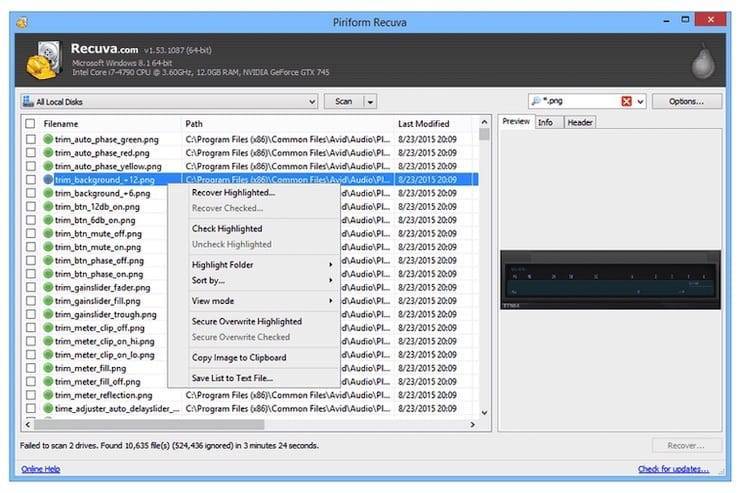
Вы потеряли свои файлы или случайно их удалили? Не волнуйтесь, Recuva поможет вам быстро вернуть информацию
И неважно, с чем возникла проблема: с компьютером, цифровой камерой, корзиной или MP3-плеером, файлы можно восстановить, если они не были перезаписаны
Особенности приложения:
- Recuva умеет восстанавливать изображения, документы, музыку, видео и другие типы файлов с вашего жесткого диска или съемного носителя.
- Восстанавливаются файлы с поврежденных или недавно отформатированных дисков.
- Расширенный глубокий режим сканирования позволяет лучше выявлять на дисках следы удаленных файлов.
Recuva – полезный инструмент, позволяющий вам в том числе и удалить навсегда вашу информацию. Это достигается за счет функции безопасной перезаписи, в которой сектора носителя заполняются на основе промышленного и военного стандарта.
R.saver
- Разработчик: http://rlab.ru
- Размер архива: 859 Кб
- Распространение: бесплатно
- Интерфейс: русский
- R.saver.zip
Бесплатная программа для восстановления удаленных файлов с исправных накопителей. Работает с файловыми системами NTFS, FAT и exFAT различных версий. Так же может восстановить данные после форматирования.
Не требует установки. Содержимое архива требуется распаковать в раздел отличный от раздела с удаленными файлами.
После распаковки запускаем файл r.saver.exe увидим следующее окно
Необходимо выбрать раздел на котором будем проводить восстановление информации дважды кликнув по последнему
Нажимаем кнопку Сканировать и видим окно с предложение выполнить полное (посекторное) сканирование. Производитель рекомендует включать последнее при форматировании раздела. Если же форматирование не было, выбираем Нет и производим быстрое сканирование
В следующем окне отображаются файлы которые программа может попробовать восстановить. Находим нужный файл и вызвав контекстное меню выбираем Копировать в…
Копирование восстанавливаемого файла
Указываем куда необходимо сохранить восстанавливаемый файл и жмем Сохранить. (По умолчанию это рабочий стол)
Выбор месторасположения восстанавливаемого файла
Имеется возможность переименовать файл при копировании.
При выходе из программы выйдет подтверждение о том, что не все результаты сохранены. Соглашаемся и нажимаем Да.
Восстановление удаленного файла завершено успешно. Проверяем восстановленный файл.
Как работают утилиты для восстановления?
Если объяснять простым языком, то при удалении файла или программы как такового физического уничтожения не происходит. В таблицу размещения всего лишь добавляется информация о том, что данные удалены. Таким образом, в реальности файл присутствует и занимает место на жёстком диске. Однако для операционной системы он перестал существовать, и она его не «видит».
Но остаётся одна проблема — после удаления область на жёстком диске, занимаемая файлом или программой, теперь считается свободной. И если произошло скачивание данных или установка какого-либо программного обеспечения, то она может быть перезаписана. Поэтому длительность периода от удаления до попытки восстановления напрямую влияет на успех процедуры.
Программы, восстанавливающие удалённые программы и файлы, читают физические данные с жёсткого диска, изучают их сигнатуру, чтобы определить тип файла, и если он не повреждён, то есть его место не было перезаписано — восстанавливают. Такое возможно даже после проведения быстрого форматирования. Если было произведено полное, то восстановить данные не удастся.
Stellar Data Recovery Professional (есть бесплатная версия)
Эта программа тоже считается одним из лучших решений для восстановления файлов. Утилита легко справляется с задачей возврата утраченной информации на ноутбуках, компьютерах, внешних жестких дисках и т.д.
Основные функции Stellar Data Recovery Professional:
- Программа с помощью сигнатур файлов восстанавливает любые их типы.
- По результатам сканирования удаленные файлы представляются в виде дерева, что дает возможность быстро просмотреть информацию, доступную к восстановлению.
- Программное обеспечение для восстановления может извлекать данные с поврежденных, поцарапанных или даже частично прожженных оптических носителей с исходным именем и первоначальной структурой папок.
Мощный и функциональный инструмент позволяет создавать образ целого диска, его логических разделов или других съемных дисков, что помогает быстрее восстановить данные.
Восстановление данных с жёсткого диска компьютера
2
Disk Drill
Подходит для восстановления данных с жёстких дисков на оперативных системах Виндовс и МАС. Поддерживает практически все форматы файлов, поэтому работа с ней приносит лишь удовольствие. Если удаление произошло по причине вирусов, сбоя или невнимательности, и при этом сам жёсткий диск в отличном состоянии, то этот софт подходит по всем параметрам. Эта версия не считается переносной, поэтому для её использования придётся подключить жёсткий диск к другому компьютеру.
9.7 /10
рейтинг
Плюсы
- Работа со всеми популярными форматами
- Есть встроенный поиск по типу файла
- Подходит для всех ОС
Минусы
4
R.Saver
Последний софт в топе прог для жёстких дисков – это R.Saver, которую разработчики выпускают в свободном для скачивания доступе. Бесплатный софт способен восстановить файлы форматов NTFS, FAT, exFAT, EXT3, EXT4, HFS, APFS и отлично справляется с внешними накопителями.
Его отличительной чертой можно назвать возможность запуска без предварительной установки. Функционал утилиты позволяет не только найти удалённые документы, но и воссоздать файлы из фрагментов, а также вернуть на место данные после форматирования устройств.
9.1 /10
рейтинг
Плюсы
- Полностью бесплатная
- Может работать без предварительной установки
- Поддерживает большое количество форматов
Минусы
Как можно потерять файл
Предупрежден – значит, вооружен, исходя из этой поговорки, следует перечислить наиболее частые причины удаления файла с жесткого диска или с флешки, дабы избежать повтора ситуации. Наиболее частая причина потери файла, неправильно настроенная корзина. При переустановке системы Windows в настройках корзины по умолчанию убрана галочка «Запрашивать подтверждение на удаление», вследствие чего даже если пользователь случайно нажмет клавишу «Delete» файл тут же окажется в корзине.
Второй по популярности случай потери, не удаления, а именно потери данных, с флешки или с micro SD при их переносе: если вышеуказанные носители не корректно достали из USB слота, или в процессе операции произойдёт сбой системы, отключения электроэнергии. Тогда такой случай обрыва связи привет к тому что файл будет поврежден или утерян. Советы опытных пользователей — при переносе файлов лучше пользоваться методом копирования (Ctrl+C), а не переноса или выреза. Еще одна причина утери файла, некорректное закрытие, сбой программы в которой обрабатывался или просто был открыт документ. Word, Excel, другие редакторы, конверторы периодически дают сбои и могут повредить или даже удалить обрабатываемый документ.
Потеря файлов происходит и из-за вредоносного ПО, вирусов которые могут зашифровать файлы или злонамеренно спрятать, удалить их. Такая сложившаяся ситуация может потребовать вмешательства антивирусной утилиты, или даже вызова специалиста.
И наконец самое тяжелое происшествие, так же очень распространенное, стирание файлов в ходе переустановки операционной системы (ОС), поломки HDD или временного носителя SSD, либо сбоя всей системы в целом. В этом случае обычное программное обеспечение восстановления данных может не помочь. Без участия специалистов данные с диска могут навсегда быть потерянными. Так как этот случай — один из самых тяжелых
Первое, на что обратить внимание, дабы избежать подобной ситуации, тщательно проверять перед переустановкой ОС, какая партиция (раздел) диска выбрана как место установки «операционки». Все ли необходимые документы данного раздела перенесены
Помните, часто партиции могут быть сбитыми во время установки операционной системы. То есть диск С порой система сама переименовывает в диск Д, и наоборот. Кроме этого следует обращать внимание на поведение винчестера, если он откровенно шумит, щелкает во время работы, это серьезный повод задуматься о надежности его работы.
Что следует предпринять в случае утери данных
Прежде всего после того, как вы поняли, что данные потеряны, удалены из корзины, исчезли после перегрузки компьютера, следует прекратить любые действия на компьютере, как то:
- Нельзя удалять другие документы, папки;
- Перемещать папки, документы;
- Переименовывать их;
- Записывать иные программы.
Лучший вариант действия, оставить все как есть, скачать при этом софт для восстановления данных с другого носителя (ноутбука, телефона).
Какие бывают программы – реаниматоры?
В зависимости от носителя, утилита может быть для NTFS, FAT32 файловой системы или быть универсальной. Так же реаниматор делится по типу устанавливаемой операционной системы (для Windows, Mac) и имеет следующие виды распространения:
- Бесплатно — весь предоставляемый утилитой функционал бесплатен;
- Условно платные – у таких, как правило, срок лицензии бесплатен только определенный период;
- Платная – установка, пользование которой следует изначально приобрести.
Зачастую чем сложнее задача по реанимации, тем больше шансов, что программа для восстановления удаленных файлов будет платной. И тогда возникает искушение скачать «подломанное» приложение, активация которого осуществляется при помощи разного рода кейгенов, патчей. Однако такое ПО само по себе может навредить вашим данным, и поэтому пользоваться ими категорически воспрещается. Тем более что бесплатных или условно платных версий (на одно использование) более чем достаточно.
ADRC Recovery Tool (бесплатно)
Эта программа для восстановления файлов поддерживает огромное число файловых систем и дисков. Инструмент оснащен простым и интуитивно понятным интерфейсом, что делает его использование достаточно простым.
Особенности ADRC Recovery Tool:
- Программа предоставляет основные функции восстановления данных с минимальными сложностями в понимании самого процесса. Это значительно облегчает работу по восстановлению данных.
- Позволяет восстанавливать файлы, образы из резервной копии, резервные копии целых дисков, искать потерянную информацию даже на жестком диске с поврежденными секторами, выполнять резервное копирование, клонирование диска и восстанавливать параметры загрузки.
- Создает и разворачивает файлы образов дисков с и на жесткие и съемные носители.
К сожалению, эта утилита для восстановления данных не обновляется с 2008 года, однако работает и под Windows 10. Она способна восстанавливать файлы с диска даже при его физических повреждениях.
Disk Drill (есть бесплатная версия)
Эта программа для восстановления данных тоже может считаться профессиональной. Благодаря ей даже из пустой корзины можно вернуть файлы
Важно помнить, что лучше не делать никаких операций с диском, откуда пропали данные
Особенности Disk Drill:
- Инструмент справляется с восстановлением множества типов удаленных файлов: документов Word, PPTX или Excel, фотографий, GIF-файлов, аудио или видео и т.д.
- Программа поддерживает различные файловые системы, в том числе FAT, NTFS, HFS+ и ExFAT.
- Disk Drill может работать в режиме мощного Быстрого сканирования и Глубокого сканирования, умеет находить утерянные разделы, перестраивать дерево каталогов и работать с другими алгоритмами восстановления информации.
Благодаря механизмам защиты и восстановления данных Recovery Vault, утилита гарантирует, что вы больше никогда не потеряете свою информацию. Программа хранит записи об удаленных файлах, отмечает и сохраняет их невидимые копии на случай потребности в их восстановлении.
Заключение
В нашем рейтинге использован информационный материал доступный каждому кто сталкивался с утерей файлов, поэтому он кому-то покажется неполным, однобоким. Быть может его читатели сами что-то добавят от себя, поделятся опытом реанимации винчестера, или переносного жесткого диска, SD-карты? Соответственно хотелось бы узнать от вас, дорогой читатель какой фирмы лучше по-вашему приобретать HDD – носители, недорогие, но надежные флешки, как выбрать такие гаджеты, кто по-вашему их лучшие производители? Обязательно поделитесь с нами вашим мнением. Этим вы поможете другим посетителям сайта избежать ошибки при выборе подобной техники, стало быть обезопасите от пропажи их файлы.